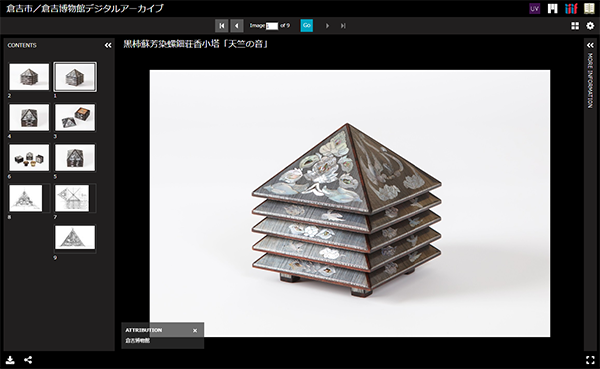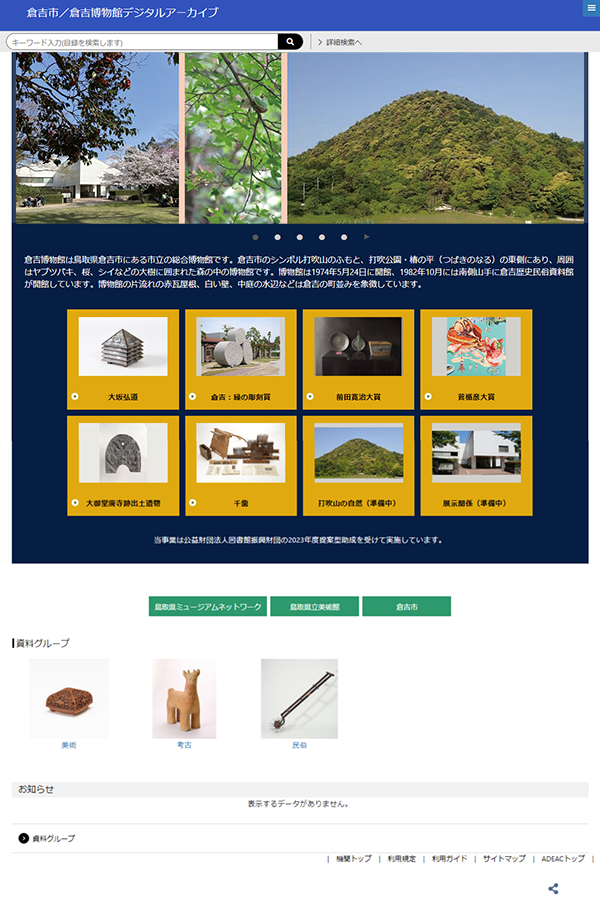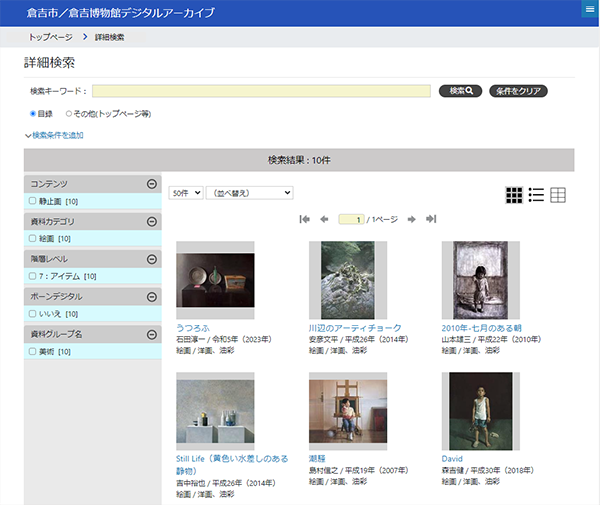利用ガイド
- トップ画面
- 目録一覧画面
- 目録詳細画面
- 画像閲覧画面
トップ画面
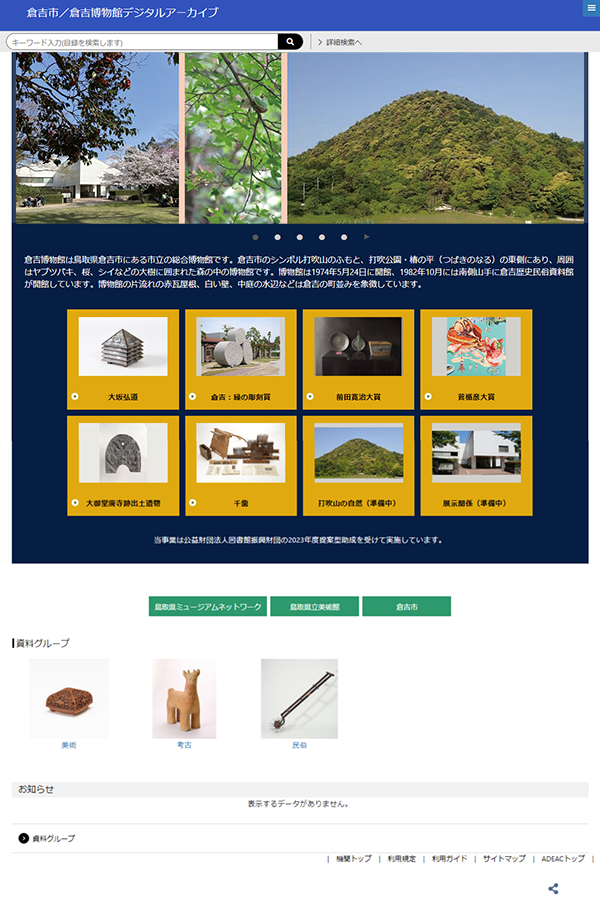
- 画面上部のキーワード入力欄に検索キーワードを入力すると目録の検索ができます。
- 各サムネイルの名称をクリック(タップ)すると関連する資料の目録一覧画面が表示されます。
- 画面下部の[資料グループ]をクリック(タップ)して資料グループ選択画面を表示し、資料グループ名をクリック(タップ)すると、該当の資料グループに属する目録一覧画面が表示されます。
目録一覧画面
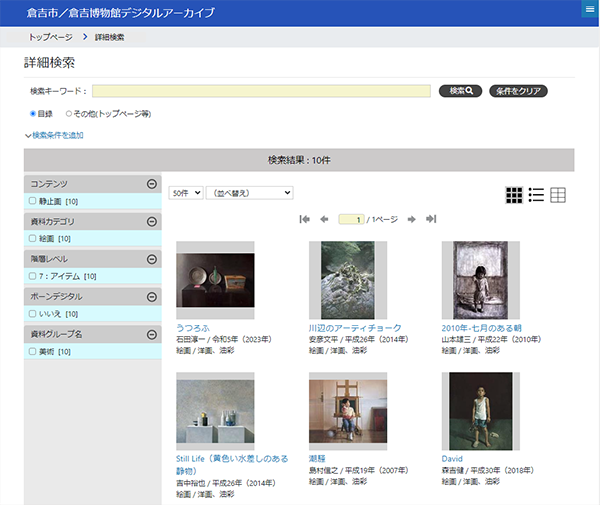
- 目録一覧画面でタイトルをクリック(タップ)すると目録詳細画面が表示され、サムネイルをクリック(タップ)すると画像閲覧画面が表示されます。
- 目録一覧画面の左に表示されるチェックボックスで目録の絞り込みができます。
目録詳細画面
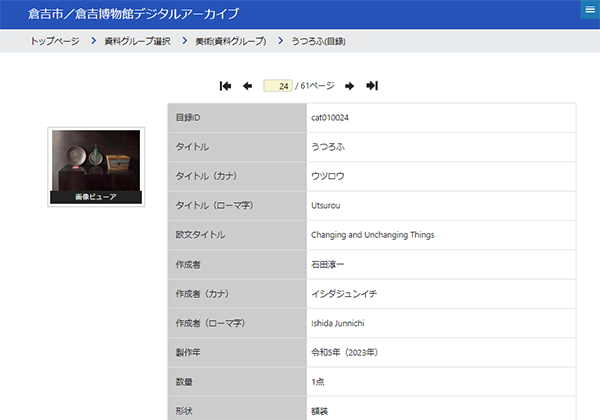
- 目録詳細画面には資料の目録の内容が表示されます。
- 画像ビューア、IIIFビューアのサムネイルをクリック(タップ)すると該当の画像閲覧画面が表示されます。
画像閲覧画面
標準ビューア
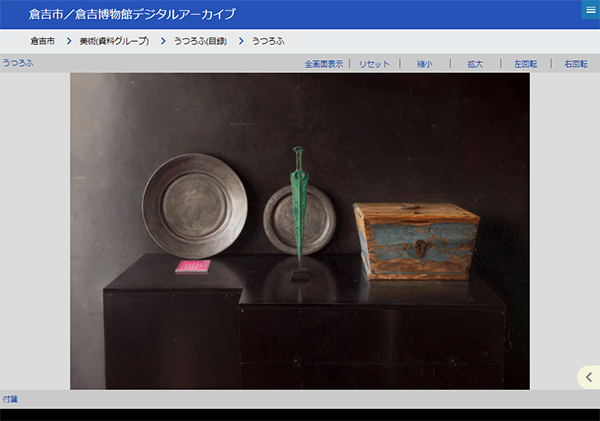
-
標準ビューアでは以下の操作が可能です。
[全画面表示] → 全画面表示に切り替えます。
[全画面表示終了] → 全画面表示を終了します。
[縮小] → 画像を縮小します。
[拡大] → 画像を拡大します。
[リセット] → 画像全体が画面内に収まる大きさにします。
[左回転] → 画像を左回りに回転します。
[右回転] → 画像を右回りに回転します。
-
画像が2頁以上ある場合、
[次頁] → 次頁を表示します。
[前頁] → 前頁を表示します。
[頁番号]プルダウン → 該当の頁を表示します。
[付箋] → 現在の頁と画像の表示サイズを記憶します。
[付箋] は最大15個まで設定できます。
-
資料名(左上に表示)をクリックすると目録詳細画面を表示します。
IIIFビューア
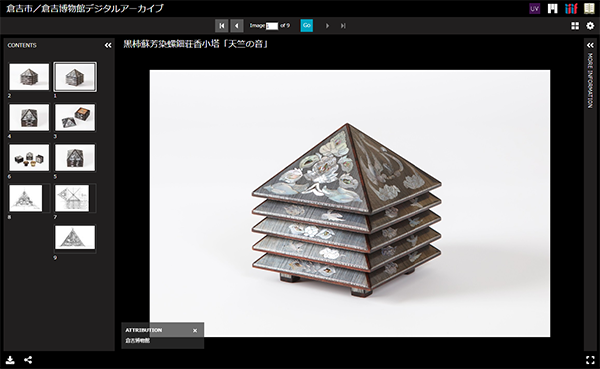
- IIIFビューア(Universal Viewerの場合)では以下の操作が可能です。
[ ](拡大)→ 画像を拡大します。
](拡大)→ 画像を拡大します。
[ ](縮小)→ 画像を縮小します。
](縮小)→ 画像を縮小します。
[ ](回転)→ 画像を右回りに回転します。
](回転)→ 画像を右回りに回転します。
[ATTRIBUTION] → 資料の所蔵機関を表示します。
[ ](ダウンロード)→ 画像をダウンロードします。
](ダウンロード)→ 画像をダウンロードします。
[ ](シェア)→ 画面のURLを取得します。
](シェア)→ 画面のURLを取得します。
[ ](設定)→ 画面の設定を変更します。
](設定)→ 画面の設定を変更します。
[MORE INFORMATION]→ 目録情報を確認できます。
[ ](全画面)→ 全画面表示に切り替えます。
](全画面)→ 全画面表示に切り替えます。
 は「マニフェストファイル」(画像を表示する際に必要なファイル)です。
は「マニフェストファイル」(画像を表示する際に必要なファイル)です。 は目録詳細画面へのリンクです。
は目録詳細画面へのリンクです。
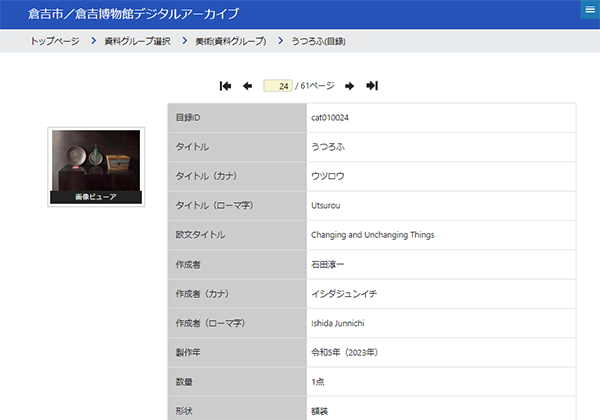
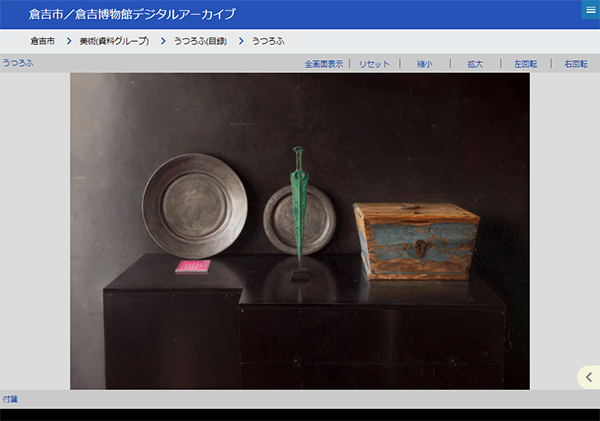
 ](拡大)→ 画像を拡大します。
](拡大)→ 画像を拡大します。 ](縮小)→ 画像を縮小します。
](縮小)→ 画像を縮小します。 ](回転)→ 画像を右回りに回転します。
](回転)→ 画像を右回りに回転します。 ](ダウンロード)→ 画像をダウンロードします。
](ダウンロード)→ 画像をダウンロードします。 ](シェア)→ 画面のURLを取得します。
](シェア)→ 画面のURLを取得します。 ](設定)→ 画面の設定を変更します。
](設定)→ 画面の設定を変更します。 ](全画面)→ 全画面表示に切り替えます。
](全画面)→ 全画面表示に切り替えます。 は「マニフェストファイル」(画像を表示する際に必要なファイル)です。
は「マニフェストファイル」(画像を表示する際に必要なファイル)です。 は目録詳細画面へのリンクです。
は目録詳細画面へのリンクです。